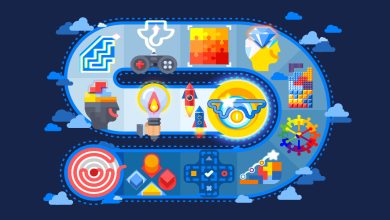La création d’un effet de typographie avec l’apparence du papier absorbant de l’encre dans Photoshop peut ajouter une touche artistique et réaliste à vos projets de conception graphique. Voici une méthode pour réaliser cet effet :
-
Ouvrir un nouveau document : Commencez par ouvrir Adobe Photoshop et créez un nouveau document en sélectionnant Fichier > Nouveau. Choisissez les dimensions et la résolution appropriées pour votre projet.
-
Arrière-plan : Remplissez l’arrière-plan avec une couleur ou un motif qui servira de base à votre typographie. Vous pouvez utiliser l’outil Pot de peinture ou appliquer un dégradé pour ajouter de la profondeur.
-
Texte : Sélectionnez l’outil Texte (T) dans la barre d’outils, puis cliquez sur votre document pour commencer à taper. Choisissez une police avec des caractères épais pour un meilleur effet. Entrez votre texte et ajustez la taille et la couleur selon vos préférences.
-
Effet de l’encre : Pour créer l’effet de l’encre qui s’absorbe dans le papier, vous aurez besoin d’une texture d’encre et d’une texture de papier. Vous pouvez trouver ces textures en ligne ou les créer vous-même en utilisant des brosses personnalisées ou des images.
-
Ajout de textures : Importez les textures dans Photoshop en les ouvrant comme des fichiers séparés. Copiez la texture d’encre et collez-la dans votre document avec le texte. Redimensionnez la texture pour qu’elle recouvre le texte.
-
Mélange des calques : Changez le mode de fusion du calque de la texture d’encre en « Multiplication » ou « Incrustation ». Cela permettra à la texture d’encre de se fondre avec le texte et de créer l’effet de l’encre absorbée.
-
Masquage : Ajoutez un masque de fusion au calque de la texture d’encre en cliquant sur l’icône « Masque de fusion » en bas de la palette des calques. Utilisez un pinceau doux pour masquer les parties de la texture d’encre qui dépassent du texte, en simulant l’absorption sélective de l’encre.
-
Réglages supplémentaires : Ajustez l’opacité du calque de la texture d’encre pour contrôler l’intensité de l’effet. Vous pouvez également expérimenter avec d’autres réglages tels que la luminosité/contraste ou la teinte/saturation pour obtenir l’apparence désirée.
-
Texture de papier : Pour renforcer l’illusion du papier absorbant l’encre, vous pouvez ajouter une texture de papier en arrière-plan. Importez la texture de papier dans votre document et ajustez sa taille et son positionnement pour qu’elle recouvre l’ensemble de l’image.
-
Finalisation : Réglez l’opacité de la texture de papier pour qu’elle soit visible mais pas trop dominante. Vous pouvez également expérimenter avec différents modes de fusion et ajustements pour intégrer harmonieusement tous les éléments de votre composition.
En suivant ces étapes, vous pouvez créer un effet de typographie avec l’apparence réaliste de l’encre s’absorbant dans le papier, ajoutant ainsi une dimension artistique et texturée à vos projets de conception dans Photoshop. N’hésitez pas à expérimenter avec différentes textures, réglages et techniques pour obtenir des résultats uniques et créatifs.
Plus de connaissances

Bien sûr, plongeons plus en profondeur dans le processus de création de cet effet de typographie avec l’apparence de l’encre s’absorbant dans le papier dans Photoshop :
1. Choix des textures :
Avant de commencer, il est crucial de sélectionner des textures appropriées pour l’encre et le papier. Recherchez des images haute résolution qui captent les détails de l’encre et la texture du papier de manière réaliste. Les textures peuvent être trouvées sur des sites web de ressources graphiques ou photographiques, ou vous pouvez les créer vous-même en photographiant des échantillons d’encre et de papier.
2. Préparation du texte :
Lorsque vous saisissez votre texte, pensez à la taille, à l’espacement des lettres et à la police. Les polices avec des caractères épais ou gras fonctionnent généralement mieux pour cet effet, car elles permettent à l’encre de mieux s’absorber et de créer des contrastes visuels forts.
3. Application des textures :
Une fois que vous avez importé les textures dans Photoshop, placez la texture d’encre sur le texte en utilisant la commande Copier/Coller ou en faisant glisser le fichier directement sur votre document. Assurez-vous que la texture couvre entièrement le texte.
4. Mode de fusion et ajustements :
Changez le mode de fusion du calque de la texture d’encre pour le faire fusionner harmonieusement avec le texte. Les modes de fusion tels que « Multiplication » ou « Incrustation » fonctionnent généralement bien pour cet effet, mais n’hésitez pas à expérimenter avec d’autres modes pour obtenir le résultat souhaité. Ensuite, ajustez l’opacité du calque pour contrôler l’intensité de l’encre.
5. Masquage et détails :
Utilisez un masque de fusion pour masquer les parties de la texture d’encre qui dépassent du texte. Utilisez un pinceau doux avec une opacité réduite pour créer des transitions douces entre les zones de texte et d’encre. Ce processus simule l’absorption sélective de l’encre par le papier, ajoutant réalisme et subtilité à l’effet.
6. Ajout de profondeur avec des ajustements :
Pour renforcer l’effet d’encre s’absorbant dans le papier, expérimentez avec des ajustements de luminosité/contraste, de teinte/saturation ou de courbes pour ajouter de la profondeur et du contraste à l’image. Ces ajustements peuvent aider à harmoniser les couleurs et à accentuer les détails de l’encre et du papier.
7. Intégration de la texture de papier :
Enfin, intégrez une texture de papier en arrière-plan pour compléter l’illusion d’un papier absorbant l’encre. Ajustez l’opacité de la texture de papier pour qu’elle soit visible mais pas trop dominante, en veillant à ce qu’elle ne submerge pas le texte et l’encre.
En suivant ces étapes et en expérimentant avec différentes textures, modes de fusion et ajustements, vous pouvez créer un effet de typographie convaincant avec l’apparence réaliste de l’encre s’absorbant dans le papier dans Adobe Photoshop. L’exploration et la pratique sont essentielles pour maîtriser cet effet et créer des compositions visuellement captivantes et expressives.